Cómo recuperar archivos eliminados por antivirus
Publicado: 2019-06-07Mantener su PC con Windows segura con los mejores programas antivirus como Kaspersky, Avast, Norton, McAfee, etc. es esencial hoy en día. Pero, ¿son todos los archivos eliminados por un software antivirus malicioso? Bueno, ninguna aplicación antivirus es 100% precisa y regularmente crean falsos positivos, es decir, eliminan archivos genuinos considerándolos maliciosos o infectados.
Debido a esto, muchas veces también se eliminan algunos archivos importantes y nos encontramos con nada más que perder los datos. Afortunadamente, existen varios métodos con los que puede recuperar archivos eliminados por el software antivirus .
Métodos para restaurar archivos eliminados por antivirus
Hay una gran cantidad de métodos que un usuario puede usar para recuperar los archivos que fueron eliminados por su software antivirus; En este artículo, cubriremos las tres categorías principales que se enumeran a continuación:
1. Usando una herramienta de recuperación de datos.
2. Recuperación manual de los datos eliminados.
3. Restaure los datos desde el software antivirus.
Comencemos discutiéndolos uno por uno.
Usando una herramienta de recuperación de datos
Si bien existen innumerables herramientas de recuperación de datos disponibles en el mercado, el software Advanced Disk Recovery de Systweak Software es el mejor que se adapta a nuestros requisitos. Advanced Disk Recovery es una herramienta avanzada que le permite restaurar los archivos eliminados por el antivirus e incluso los archivos que no se pueden recuperar por ningún otro método de manera transparente y también está disponible en 14 idiomas diferentes.
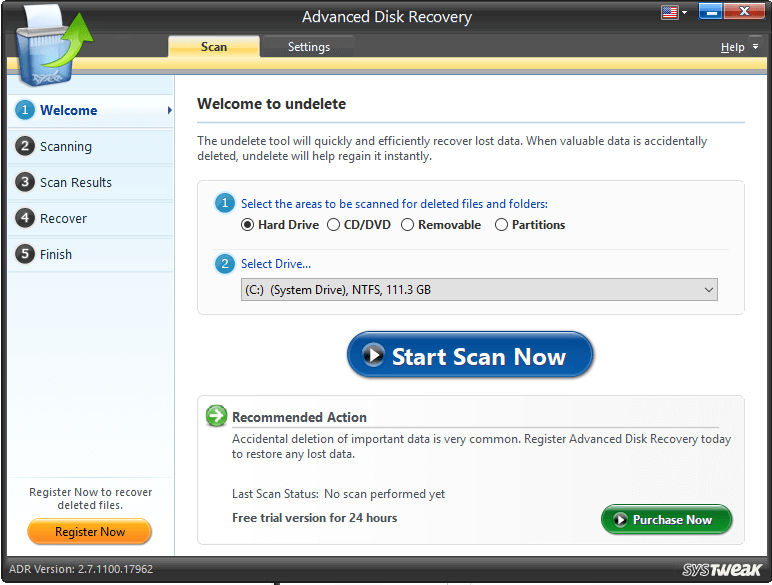
Descargue la recuperación avanzada de disco aquí
Veamos cómo Advanced Disk Recovery restaura los archivos eliminados:
Paso 1: Inicie Advanced Disk Recovery en su PC con Windows.
Paso 2: en la pantalla de bienvenida de Advanced Disk Recovery, seleccione la opción Disco duro y, en el menú desplegable Seleccionar unidad, seleccione su disco duro.
Paso 3: Ahora, haga clic en el botón Iniciar escaneo ahora. (Si no puede ver su disco duro en la opción Disco duro, seleccione la opción Partición y luego inicie un escaneo).
Paso 4: Se le pedirá que elija el tipo de análisis que desea ejecutar. Seleccione el tipo de escaneo: la opción Escaneo rápido o Escaneo profundo y haga clic en el botón Escanear ahora.
Escaneo rápido : este método implica un escaneo rápido de los archivos MFT (tabla maestra de archivos) para buscar los archivos eliminados.
Escaneo profundo : este método implicaba el escaneo de los archivos en función de los sectores presentes en el disco duro y detecta los archivos eliminados en función de sus firmas. El escaneo profundo lleva más tiempo que el escaneo rápido.
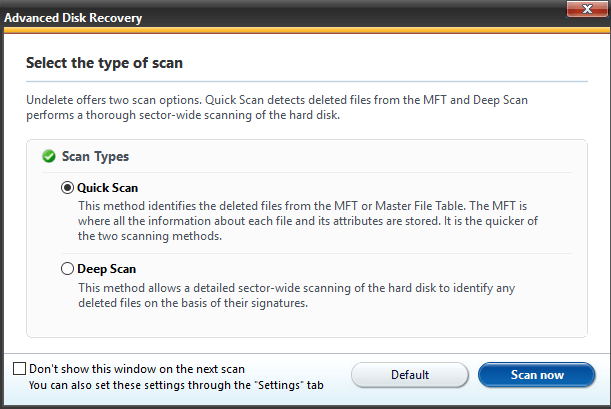
Paso 5: De los resultados del escaneo, marque los elementos que desea recuperar y luego haga clic en el botón Recuperar.
Sugerencia: no intente recuperar los archivos en la misma unidad desde la que intenta recuperarlos.
No realice ninguna operación en el disco del que está intentando recuperar los datos.
Lea también: Los 5 mejores programas de recuperación de datos para PC con Windows en 2019
Recuperación manual de los archivos eliminados por Antivirus:
Hasta ahora hemos discutido cómo una herramienta de recuperación puede recuperar un archivo eliminado, sin embargo, también se pueden recuperar los archivos manualmente.
Lo primero a tener en cuenta cuando se elimina cualquier archivo del sistema es que su espacio se asigna a algún otro archivo si seguimos usando el sistema. Esto hace que los archivos eliminados sean irrecuperables ya que el espacio se asigna a otros archivos.
Veamos cómo podemos recuperar los archivos eliminados por el antivirus:
1. Verifique la papelera de reciclaje:
Este es el método manual más simple para restaurar el archivo eliminado por antivirus . Simplemente siga los pasos a continuación para recuperar cualquier archivo eliminado de la Papelera de reciclaje:
Paso 1: Inicie la Papelera de reciclaje.
Paso 2: busca el archivo eliminado.
Paso 3: haga clic con el botón derecho en el archivo eliminado y, en el menú desplegable, haga clic en la opción Restaurar.
2. Ver los archivos ocultos:
En caso de que no pueda ubicar el archivo eliminado en la Papelera de reciclaje, puede intentar ver los archivos ocultos.
Los archivos ocultos se pueden ver de dos maneras: CMD o la opción de carpeta de Windows.
Usando el símbolo del sistema:
Use los siguientes pasos para mostrar los archivos ocultos usando el símbolo del sistema:

Paso 1: Presione la tecla de Windows + R para abrir el comando Ejecutar y escriba CMD.
Paso 2: Esto abrirá el símbolo del sistema. Ahora escriba los comandos mencionados a continuación uno por uno seguidos de la tecla Intro:
CD\
E: (esto especifica la partición)
dirección/ah
atributo *. -h -s /s /d
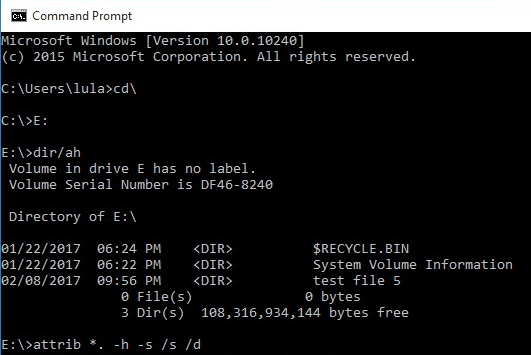
Usando la opción de carpeta de Windows:
Paso 1: Abra el Explorador de archivos en Windows 10 o la opción Carpeta en Windows 7.
Paso 2: desde la ventana Opciones de carpeta, haga clic en Ver.
Paso 3: Desde Configuración avanzada, busque la carpeta llamada Archivos y carpetas ocultos y debajo de ella marque la opción Mostrar archivos, carpetas y unidades ocultos y haga clic en Aplicar.
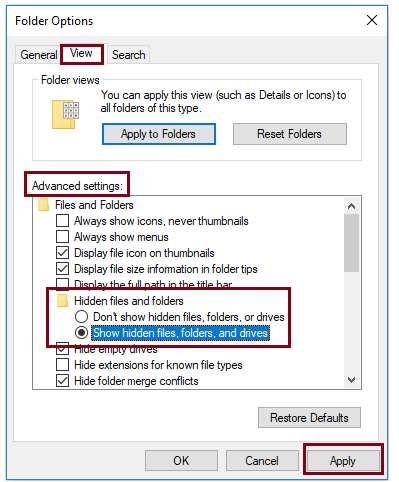
Lea también: Cómo recuperar datos eliminados permanentemente en Windows 10
Restaure los datos eliminados en cuarentena por la aplicación antivirus:
El software antivirus tiene una categoría denominada Cuarentena que almacena y aísla todos los archivos eliminados del sistema operativo. En caso de que el archivo eliminado sea un falso positivo y el usuario quiera recuperarlo, se puede restaurar desde la sección Cuarentena.
Nota: La sección Cuarentena también se conoce como Bóveda de virus, Baúl de virus por diferentes aplicaciones antivirus.
Veamos cómo podemos recuperar archivos eliminados por antivirus cuando son eliminados por Kaspersky, Norton y McAfee y Avast.
1. Restaurar archivos eliminados por Kaspersky:
Siga los pasos para recuperar el archivo eliminado:
Paso 1: Inicie el antivirus Kaspersky y haga clic en Más herramientas presente en la parte inferior de la pantalla principal.
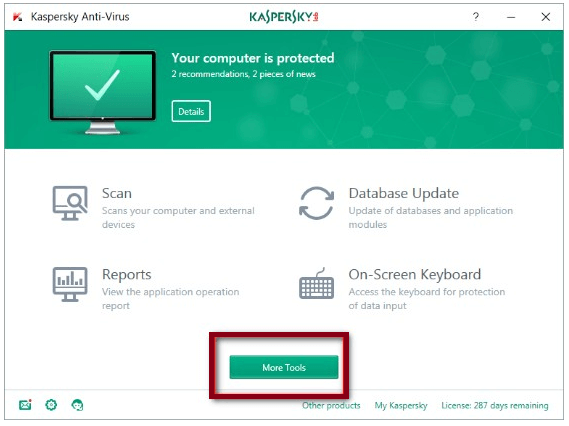
Paso 2: en la ventana Más herramientas, haga clic en Cuarentena.
Paso 3: Verá una lista de todos los archivos en cuarentena, ubique el archivo que desea restaurar y restáurelo.
2. Recuperar archivos en cuarentena por Norton:
Siga los pasos para recuperar el archivo eliminado:
Paso 1: Inicie el antivirus Norton y haga clic en Seguridad.

Paso 2: desde Seguridad, haga clic en Historial y luego en Cuarentena.
Paso 3: Verá una lista de todos los archivos en cuarentena, ubique el archivo que desea restaurar y restáurelo.
Recuperar archivos eliminados por McAfee:
Siga los pasos para recuperar el archivo eliminado:
Paso 1: Inicie McAfee y busque la opción denominada Navegación en la esquina superior derecha de la pantalla de inicio.
Paso 2: Aquí, haga clic en Elementos en cuarentena y de confianza y publique esto, seleccione Elementos en cuarentena y Programas potencialmente no deseados en cuarentena.
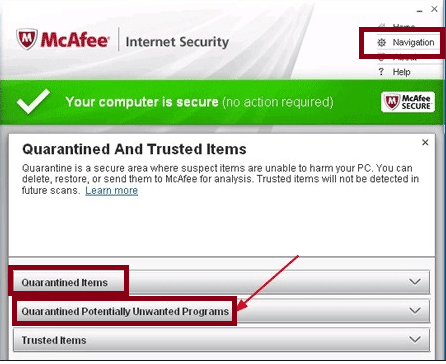
Paso 3: Esto mostrará la lista de elementos en cuarentena. Busque el archivo y restáurelo.
Recuperar archivos eliminados por Avast:
Siga los pasos para recuperar el archivo eliminado:
Paso 1: Inicie Avast y vaya a Escanear > Escanear en busca de virus.
Paso 2: Ahora haga clic en Cuarentena presente en la parte inferior de la pantalla.
Paso 3: El Baúl de virus mostrará la lista de archivos en cuarentena, busque el archivo que desea restaurar, haga clic con el botón derecho y recupérelo.
Envolver:
Sin duda, el antivirus es una de las herramientas más importantes que las personas necesitan para proteger su PC con Windows de violaciones de datos y ataques maliciosos. Si bien estos protegen su PC, no puede confiar ciegamente en ellos. Estamos de acuerdo en que la mayoría de las entradas detectadas por el antivirus son genuinas, sin embargo, a veces también detectan falsos positivos. Esto conduce a la eliminación de archivos originales que pueden ser importantes. En este artículo, hemos tratado de anotar los diversos métodos que un usuario puede usar para recuperar archivos eliminados por antivirus como Kaspersky, Avast, Norton, McAfee, etc. Si bien todos los métodos son útiles, la mejor y más fácil manera de recuperar dichos archivos eliminados archivos está utilizando Advanced Disk Recovery. No solo tiene una interfaz intuitiva, sino que también es increíblemente eficaz para restaurar archivos eliminados por el antivirus .
